vegas如何给素材部分打码和跟踪马赛克?(下)
1、1.将素材添加马赛克之后,再次点击视频fx找到——区域裁切按钮。

2、2.打开对话框,设置形状为方形,方式是裁剪掉模块之外的全部像素。
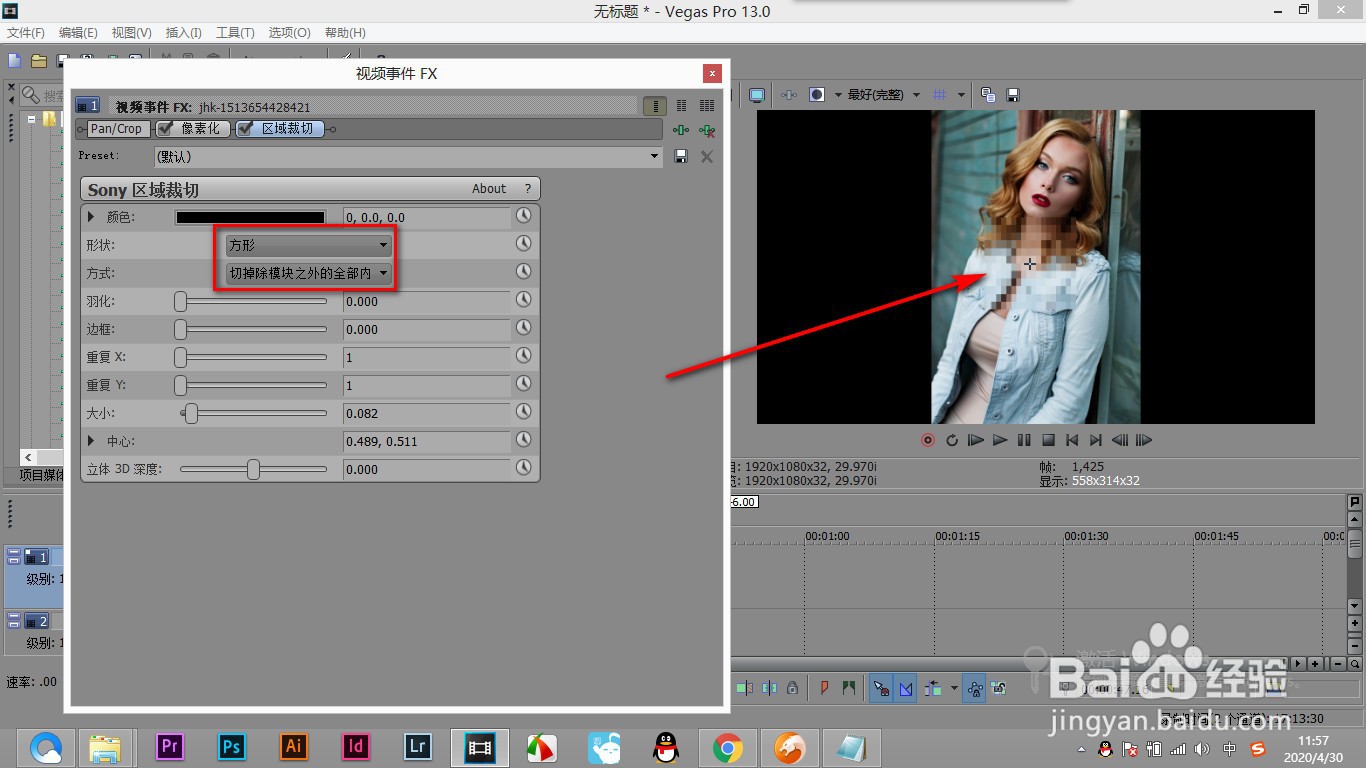
3、3.然后调整大小,可以看到将马赛克放在一个范围,成了一个方形的区政驾域了。
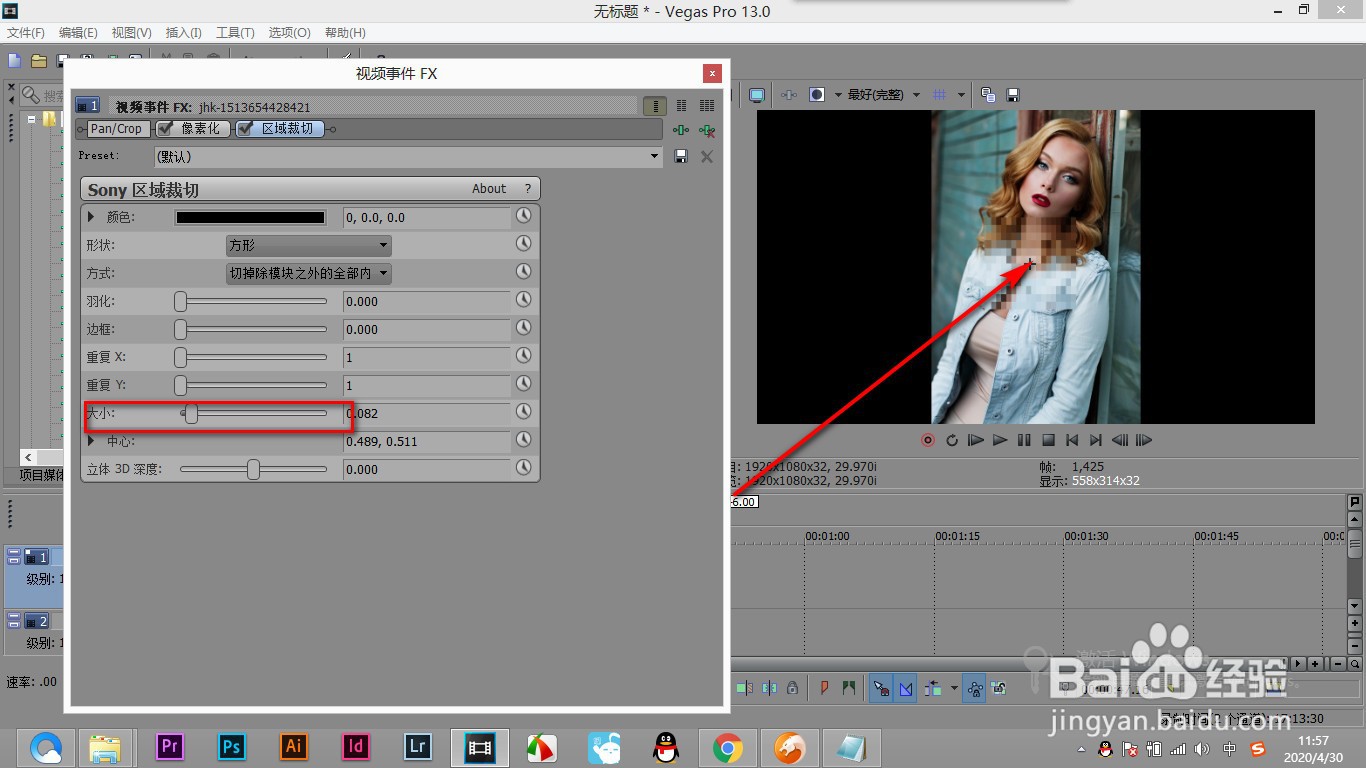
4、4.点击中心点拖拽鼠标,将这个方形像素放到人物的面部。
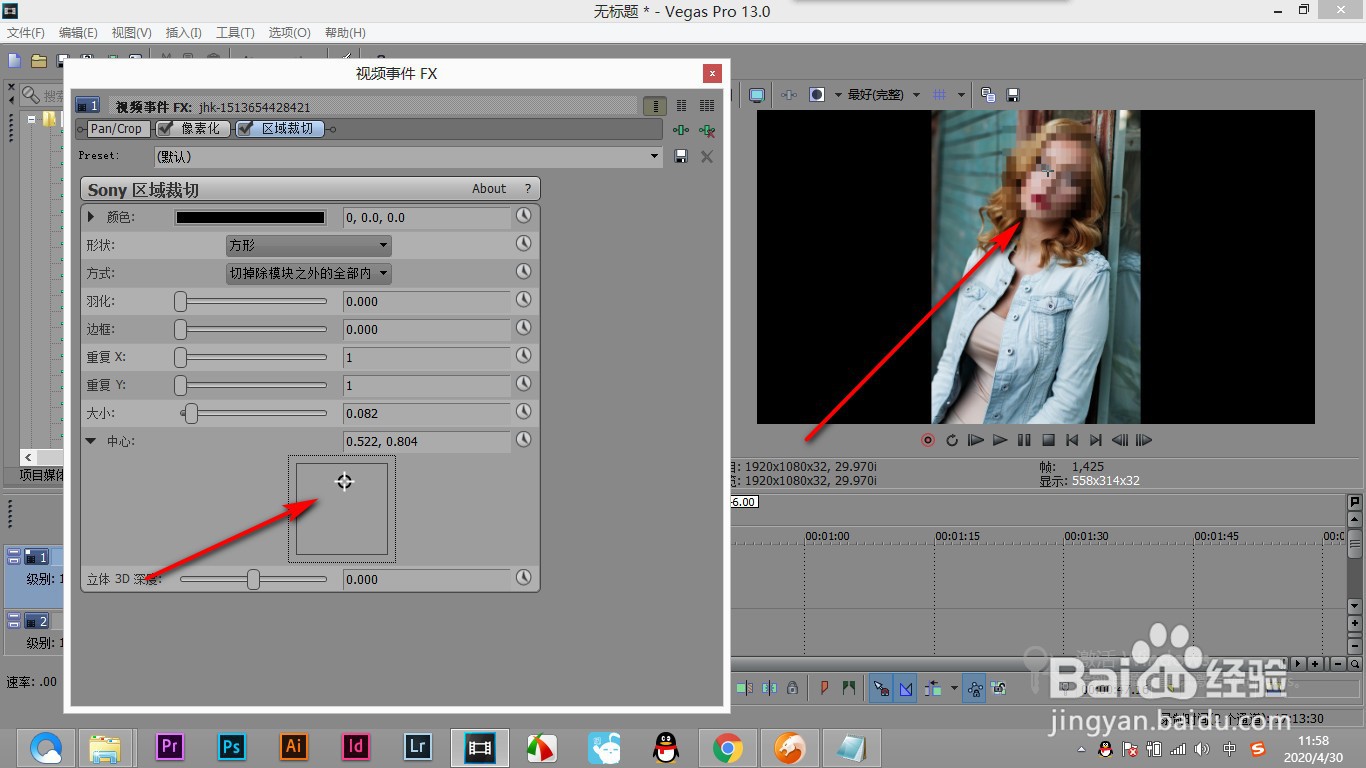
5、5.如果是视频的话,点佛侮击关键帧的按钮。
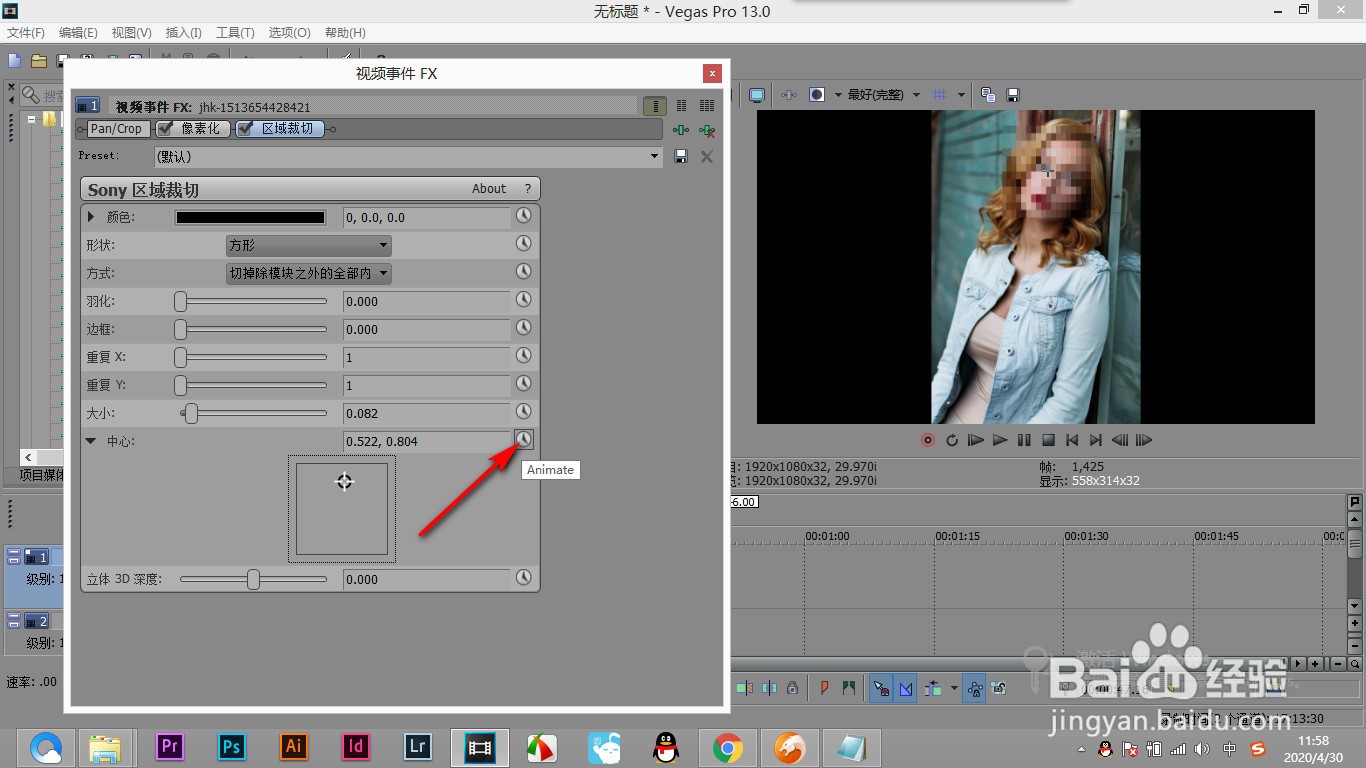
6、6.通过添加关键帧的方法让马赛克随着人物一起运动,即可实现跟踪马赛克的况沃鉴效果。

1、1.将素材添加马赛克之后,再次点击视频fx找到——区域裁切按钮。
2.打开对话框,设置形状为方形,方式是裁剪掉模块之外的全部像素。
3.然后调整大小,可以看到将马赛克放在一个范围,成了一个方形的区域了。
4.点击中心点拖拽鼠标,将这个方形像素放到人物的面部。
5.如果是视频的话,点击关键帧的按钮。
6.通过添加关键帧的方法让马赛克随着人物一起运动,即可实现跟踪马赛克的效果。
声明:本网站引用、摘录或转载内容仅供网站访问者交流或参考,不代表本站立场,如存在版权或非法内容,请联系站长删除,联系邮箱:site.kefu@qq.com。
阅读量:39
阅读量:196
阅读量:29
阅读量:187
阅读量:124